Kan ikke afspille MKV film på din iPad, iPod, iPhone eller andre Apple products? ønsker at spille MKV filer på din PS3, Xbox? i sager som disse, kan du konvertere MKV til MP4 , fordi MP4 format understøttes af din Apple foderstoffer , og MP4 er den perfekte format, som kan spilles på Sony PS3, Xbox. Desuden er MP4 den mest udbredte videoformat i video redigeringssoftware. Og det er begge understøttes af Windows-computer og Mac (macOS Sierra, El Capitan, Yosemite, Mavericks, Mountain Lion, og Lion inkluderet).
Del 1. Sådan konverteres MKV til MP4 på Mac/PC
For at konvertere MKV til MP4 for at spille dem i din iPad, Xbox eller andre bærbare enheder, du har brug for professionel MKV til MP4 Converter. Det er en almight video konvertering værktøj, der kan hjælpe dig konvertere MKV til MP4 til Mac eller Windows med holdbar video coverting hastighed og holde videoen i god kvalitet på samme tid.
Bedste MKV til MP4 Video Converter - UniConverter
- Konvertere dine MKV til MP4 video format eller andre 150 + video format og vice versa.
- Tilpasse og redigere videoer før konvertering ved hjælp af funktioner som Trim, beskære, rotere, tilføje effekter, vandmærke, undertekster mv.
- Konvertere online videoer fra 1000 + populære sites, som YouTube, VEVO, Vimeo, Dailymotion, Facebook, etc.
- Overføre konverterede eller hente MKV/MP4 video til mobiltelefoner til at se på farten.
- Give en række interessante værktøjer til at gøre GIF, konvertere VR, støbt til TV eller optage skærmen, osv.
- Kompatibel med nyeste operativsystemer, herunder macOS 10.12 Sierra, 10.11 El Capitan og Windows 10.
Trin 1: Importere MKV-filer til MP4 konverter
Træk og slip MKV-filer til at blive konverteret på programmet, eller du kan klikke på "Tilføj filer" for at gennemse og tilføje så mange filer, som du ønsker at konvertere. Drop down ikon også giver dig mulighed at importere direkte fra dine mobile enheder.

Trin 2: Vælg MP4 som output-format
I bakken format ved siden af Vælg MP4 fra Video fane, du kan også ændre indstillingerne encode bithastighed, encoder, billedfrekvens ved at klikke på ikonet indstillinger. Af den måde, hvis du ønsker at konvertere MKV til MP4 uden tab af kvalitet, kan du ikke ændre nogen indkode indstilling og derefter vælge "MP4" > "Det samme som kilde".

Hvis du ønsker at importere den arbejdsydelse video til Apple enheder som iPad, iPod, iPhone og meget mere til praktisk afspilning, kan du vælge, ifølge hvilke Apple-enheder, du har. Hvis du vælger iPhone, iPad eller iPod fra kategorien "Enheder" som output videoformat, kunne target videoer føjes til iTunes automatisk.

Trin 3: Konverter MKV til MP4
Du kan vælge en aktuel mappe til at gemme de konverterede MKV ved at vælge "Indstillinger > placering" eller gemmes i standardmappen. Klik derefter på "Konverter" knappen eller "Konvertere alle" nederst til højre til at omdanne de importerede MKV-filer til MP4.

Hvorfor vælge UniConverter til Mac/Windows
UniConverter til Mac desuden kan konvertere standard video formater som MP4, AVI, WMV, MPG, MPEG, MOV, TS, FLV, etc. og HD-video som AVCHD(MTS/M2TS), AVCHD Lite, MOD/TOD, HD WMV, HD TS, osv. Denne video converter understøtter også audio udvinding og audio konvertering mellem MP3, AAC, AC3, osv. Optimeret forudindstillinger for iPod, iPad, iPhone SE, iPhone 6s(Plus), PSP, iMovie, osv. Det er helt kompatibel med macOS Sierra og 10.11 El Capitan.
| Produkter |
Gratis Video omdannere
|
Online omformere
|
|
|---|---|---|---|
| Konvertere mellem MKV og næsten hver videoformat |
|
Begrænset understøttelse | Begrænset understøttelse |
| Professionel MKV til MP4 converter med original kvalitet |
|
|
|
| Konvertering hastighed | Meget hurtig | Normal | Langsom |
| Konvertere MKV videoer til Youtube, Facebook og andre sites |
|
Begrænset understøttelse | Begrænset understøttelse |
| Anslåede konvertering tid display |
|
||
| Konvertere MKV videoer til iPhone, iPad, Android-telefoner og andre bærbare enheder |
|
Begrænset understøttelse | Begrænset understøttelse |
| Hente og tilføje film & TV-Show Metadata |
|
||
| Tilpasse og redigere MKV videoer før konvertering |
|
Begrænset understøttelse | Begrænset understøttelse |
| Understøtte både Mac/Windows |
|
Begrænset understøttelse |
|
| 24-timers kundeservice |
|
Begrænset understøttelse | Begrænset understøttelse |
| Annoncer gratis |
|
Begrænset understøttelse |
|
| Konvertere videoer til DVD, når du vil. |
|
Del 2. Brugervejledning til at konvertere MKV til MP4 med VLC
VLC er en meget usædvanlig softwareprogram, som du kan overveje nogen tid til at konvertere dine video filer. Det er meget hurtig, nem at bruge, meget kraftfuld og tilgængelige gratis. Hvis du er irriteret af reklamer, VLC har ikke, og er immun over for spyware angreb.
Trinvis vejledning:
1. sikre VLC er blevet installeret på computeren og starte den. Sørg for, det er fuldt funktionsdygtigt før du forsøger at konvertere dine videoer.
2. Tilføj filer-for at gøre dette, skal du klikke på "file" i menulinjen og derefter "add" for at tillade du importere filer.
3. næste, skal du klikke på "Konverter/Gem" til at åbne et vindue, der klart angiver, hvor filerne er kommet fra og mappe at gemme efter konvertering. Giv mappen et egnet navn.
4. Endelig, kan du klikke på knappen "start", som vil begynde konverteringsprocessen, og de vil blive gemt til den mappe, du har valgt.

Del 3. Brugervejledning til at konvertere MKV til MP4 med FFmpeg
Du vil være fri til at vælge nogen foretrukne codec til at konvertere MKV til MP4, når du bruger FFmpeg. Programmet er godt udstyret med alt hvad du behøver at gøre din oplevelse, behageligt og mindeværdigt. Din video-og lydfiler samt undertekster bliver Tryg og sikker efter konvertering.
Trinvis vejledning:
1. FFmpeg har at blive downloadet online, installeret på computeren før lanceringen for at indstille den omdannelse oparbejde i bevægelse.
2. Følg der med import af MKV-filer til programmet tidslinje. Du kan bare trække og slippe, som er ligetil. Sikre du har kun tilføjet de filer, du skal bruge til konvertering.
3. Endelig, drej til at konvertere filer. Du skal håndtere en ad gangen, men der er mulighed for at batch-konvertering. Vælg den indstilling, du føler dig passer til dit brug.

Del 4. Sådan konverteres MKV til MP4 ved hjælp af håndbremsen
Efter at have været inden for videoredigering i mere end ti år, er håndbremse en blandt ligemænd, som du kan overveje for at konvertere MKV til MP4. Det er en open source softwareprogram, som du vil få gratis. Du kan bruge håndbremse med Mac og Windows blandt andre understøttede platforme.
Trinvis vejledning:
1. være sikker på, at programmet har været downloadet og installeret på din computerprogram. Når det er gjort, kan du fortsætte til at lancere det.
2. import filer-du bliver nødt til at tilføje alle MKV-filer, som du vil konvertere til programmet tidslinjen. Fra menulinjen, skal du klikke på "kilden" og derefter "Åbn fil" blandt de muligheder, der er opført på rullemenuen. Der vil tillade dig at gennemse computeren og finde filer til import.
3. det næste skridt vil være at vælge den rigtige udgang indstilling, som er MP4. På dette tidspunkt, skal du give filerne nye navne og vælge mappe til at gemme dem.
4. for at opnå din mission, skal du klikke på knappen "start" og vil begynde. Det vil tage lidt tid for at blive realiseret.

Del 5. Andre 4 MKV til MP4 Converter
#1. Miro Video Converter (Mac og Windows)
Dens anvendelighed er gratis den øverste fordel for at bruge programmet til at konvertere MKV til MP4. Mac og Windows er de to mest populære platforme og deres støtte til dette program betyder bare, at du får den bedste oplevelse nogensinde.
Fordele:
Miro Video Converter funktion minimalistisk GUI og profiler for Android-enheder.
Ulemper:
Fravær af batch-mode og forudindstillede editor som er mindre hikke, som du kan overvinde.

#2. MediaCoder (Windows)
Dette universal Converter har nogle banebrydende teknologier, der vil gøre videoredigering, brænde ud, som du ønsker. Det giver brugeren mulighed for at tage total kontrol over hele processen. Det er opdateret på en ugentlig basis, og det simpelthen betyder du vil altid komme på tværs af de nyeste versioner, når du er på udkig efter en. Hvad angår funktioner, har det alt det, du vil være på udkig for at nyde. Der er ripping af CD, VCD, DVD og BD mens filtre medvirke til at forbedre den konverterede fil. Der er også transcoding parametre, der gør tuning og justering af parametrene video let, mens segmental video kodning er en teknologi, der forbedrer parallelization.
Fordele:
I forbindelse med konvertering gør denne gratis software det muligt at reducere størrelser af store filer samt udtræk lyd fra video.
Ulemper:
Det vil ikke konvertere filer film-længde.
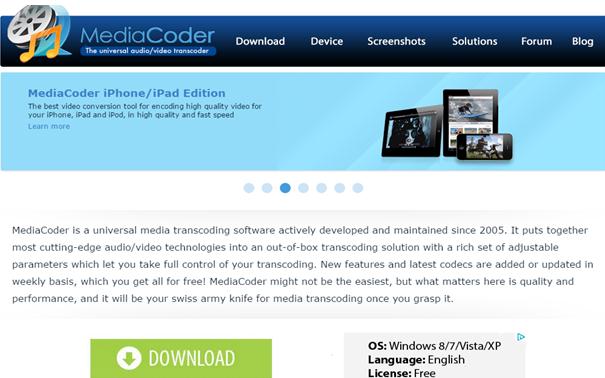
#3. WinX HD Video Converter Deluxe (Mac og Windows)
Fra de mange funktioner du kender dette program for, er der en bonus feature, som vil gøre det muligt at oprette lysbilledshow i en splash. Når du har oprettet slideshow, tilføje baggrundsmusik og konvertere det til MP4, som bliver meget let. Desuden, at gøre god brug af de basale redigeringsværktøjer til fletning, trimning samt tilføje subtitle for at få et ordentligt personlig fil. Hvis der er er én ting, at WinX HD Video Converter Deluxe sikre dig uden at fejle høj kvalitet til konverterede filer. Dette vil være gennem at foretage justeringer til beslutning og bitrates parametrene på en afbalanceret måde.
Fordele:
Let at bruge og hurtig konvertering hastighed.
Ulemper:
Grænsefladen kan ikke tilpasses eller skaleres.

#4. Faasoft Video Converter (Mac og Windows)
30 X konvertering hastighed er, hvad gør denne software meget gode til at konvertere MKV til MP4. Det er en falsk tro, at høje hastigheder på kompromis med fil kvalitet fordi denne ene forbliver upåvirket negativt. Din video kvalitet er så original som muligt. Næsten alle standard filformat video understøttes af dette program, hvilket betyder, at du har intet at bekymre dig om kompatibilitet. Billedkvaliteten produceret af denne gratis konverter er bedst og den multifunktionelle media player føjer til denne skønhed. Dens største fordel er evnen til at optimere dine videoer efter personlig smag og præference.
Fordele:
Det er meget kraftfuld takket være dens funktioner og bruger-kammeratlig grænseflade.
Ulemper:
Programmel ladning gang er for lang.
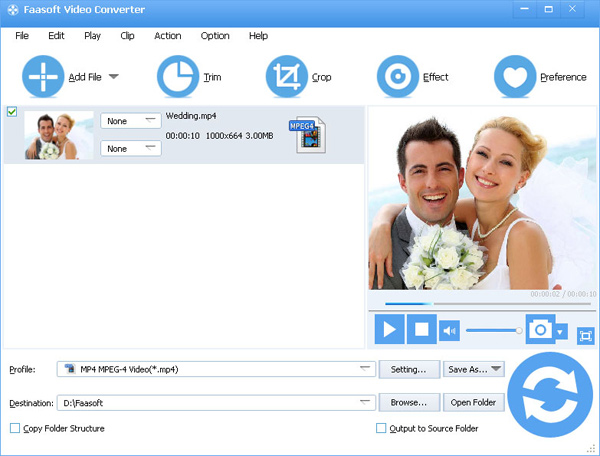
Del 6. MKV til MP4 Converter Online
#1. Freeencoding.com
Freeencoding er en gratis web-baseret værktøj, der giver brugerne mulighed for at konvertere MKV til Mp4. ved hjælp af denne gratis online video converter er en no brainer. Du skal blot vælge den fil, du ønsker at konvertere fra MKV til MP4 og klik på "Start gratis kodning" knappen. Hvis du vil, kan du tilpasse dine konverteringsindstillinger ved at klikke på knappen "Avancerede indstillinger". Når filen er konverteret, og du kan downloade den til din PC. Uden at bruge en skilling!
Fordele:
Brug denne gratis online converter er nemt.
Lader dig styre konverteringsprocessen.
Konvertere store filer på en gang.
Video kvalitet er fremragende.
Ulemper:
Nogle brugere klager over, det er kræver et computerkraft.
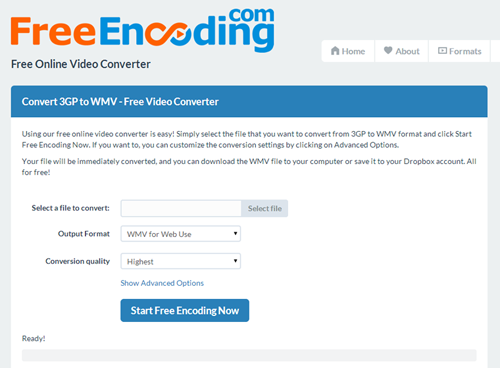
#2. Zamzar.com
Zamzar er en af de mest populære MKV til MP4 converter i dag. Denne gratis web-baseret værktøj giver brugerne mulighed for at konvertere MKV til MP4 uden at skulle installere noget software. Zamzar har to fordele. Første, folk, der ikke ved hvad de laver kan nemt konvertere filer via Zamzar. Andet, at konverteringerne er ofte stor end alternativer. Alt du skal gøre er vælge filen, Vælg det nye format så klik på knappen konverter.
Fordele:
Kræver ikke brugere at downloade noget software.
Tilbyder gratis omregning af MVK fil størrelse op til 100MB.
Kan bruges til at konvertere videoer fra populære video websites.
Ulemper:
Gratis brugere finde vent gang en smule længere.

#3. Online-convert.com
Online-konverter konverterer MKV-filer til MP4s i flere klik. Denne kraftfulde og alsidige online værktøj er designet til at være nem at bruge og hurtig. Det kommer med ekstra funktioner såsom undertekst konvertering eller konverteringen fra præsentationsformat som PowerPoint til MP4. For at konvertere MKV-filer til MP4s, skal du blot vælge din fil fra din harddisk eller give et link til din video fil hjemmeside og klik på "Konverter fil" knappen. Denne web-baseret konverteringsværktøj er optimeret for høj kvalitet og er helt gratis at bruge.
Fordele:
Hurtig og nem at bruge.
Har en no-nonsense interface.
Ulemper:
Ingen at tale om.

#4. Freefileconvert.com
Freefileconvert lader brugere konvertere MKV-filer til MP4S, uden at det kræver noget software til at udføre denne opgave. Du skal blot uploade din MKV fil og klik på "Konverter" knappen. Når filen er konverteret, gemmes det online for flere timer, før det kan downloades. Mest lignende websteder har en kø, som brugerne skal vente i. Ud over at være gratis, er det også blandt de mest populære MKV til MP4 converter vi har fundet til dato. I betragtning af sin enkelhed og glat grænseflade, er det et fremragende værktøj til at konvertere MKV til MP4.
Fordele:
Konverterede filer er gemt i postkassen.
Understøtter op til 300 MB filstørrelse.
Stor brugergrænseflade.
Ulemper:
Konvertering hastighed er i høj grad afhængige af internethastighed.
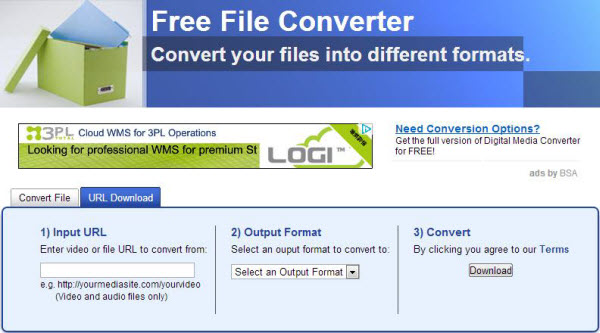
Valgfrit: Online MKV til MP4 Converter
Du kan også prøve online video converter til at konvertere MKV-filer til MP4, hvis du ikke ønsker at installere et edb-program. Prøv det nedenfor:
Bemærk: Fordi online-værktøjet ikke understøtter "https", så hvis indholdet nedenfor var tom, venligst manuelt Klik på ikonet "Skjold" til højre på din browsers adresselinje hen til ladning skriptet. Denne handling er sikre uden nogen skade til dine data eller computer.




